Situatie
Probabil ați întâlnit viruși sau alte variante de malware care nu pot fi eliminați direct, atât timp cat sistemul de operare este încărcat.
În ultimul update al Windows 10, anume versiunea 1703, Microsoft s-a gândit și la acest aspect și a adăugat opțiunea de scanare offline cu ajutorul Windows Defender.
Acest lucru va poate fi util în cazul în care sistemul de operare nu bootează sau acesta este infectat cu un malware ce nu poate fi eliminat ușor.
Mai jos vă voi arata cum să porniți o scanare offline cu ajutorul Windows Defender, din Windows 10 build 1703.
Solutie
Pasi de urmat
Trebuie să accesăm Windows Defender Security Center.
Acest lucru îl facem din meniul Start – Windows Defender Security Center.
În continuare, vom accesa meniul Virus & Threat Protection. Avem două butoane disponibile pentru accesarea acestuia.
Mai departe, avem 3 opțiuni de scanare. Pe noi ne interesează scanarea offline, astfel că vom bifa ultima căsuță, anume Windows Defender Offline scan ( 1 ).
După ce am bifat căsuța, vom da click pe butonul Scan now ( 2 ).
În ultimul pas, va apărea o fereastră care ne spune să salvăm tot ce facem și să închidem programele pe care le avem deschise în momentul respectiv, deoarece calculatorul se va restarta.
După scanare, pentru a vedea rezultate scanării trebuie să deschidem din nou meniul Virus & Threat Protection și să dăm click pe butonul Scan History.
Odată ce s-a deschis meniul cu istoricul scanărilor, vom da click pe butonul See full history care se află sub Quarantined threats.
După ce facem acest lucru, se va încărca fereastra care ne arată lista cu ce malware a fost detectat. În cazul meu, nu a fost detectat nici un malware.


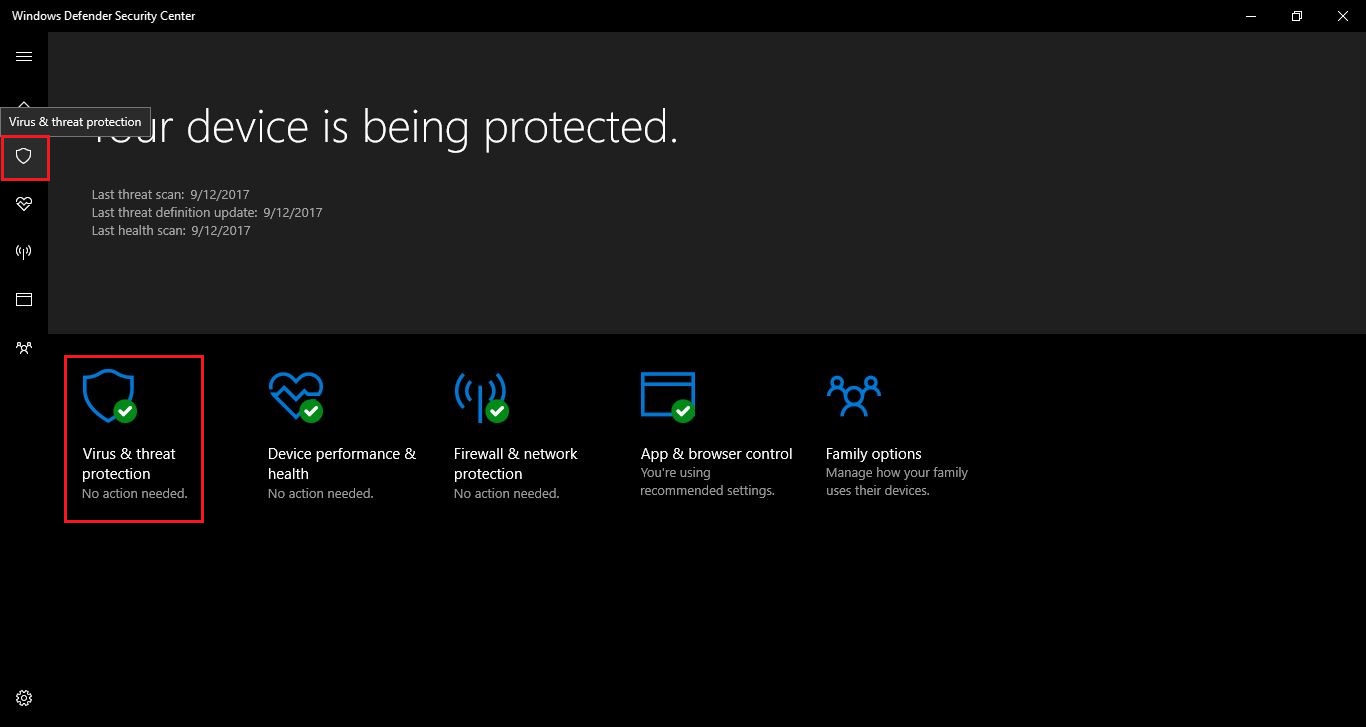
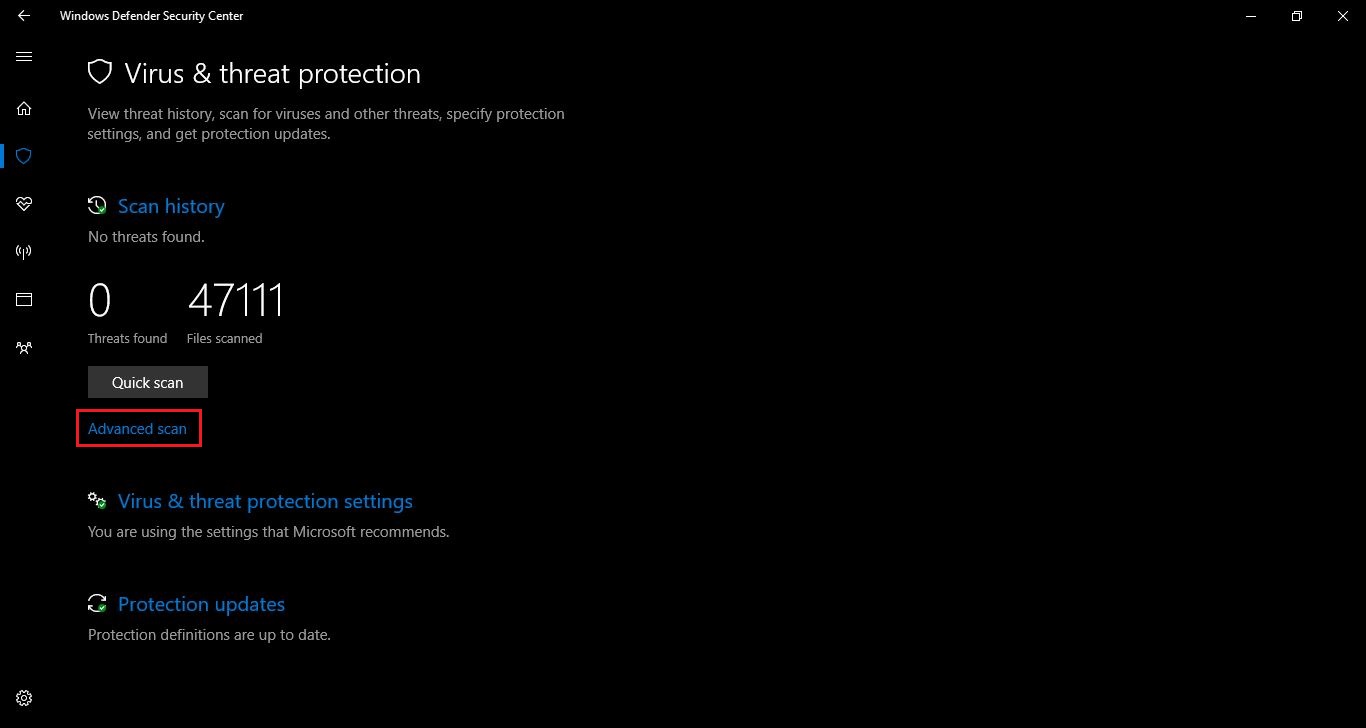
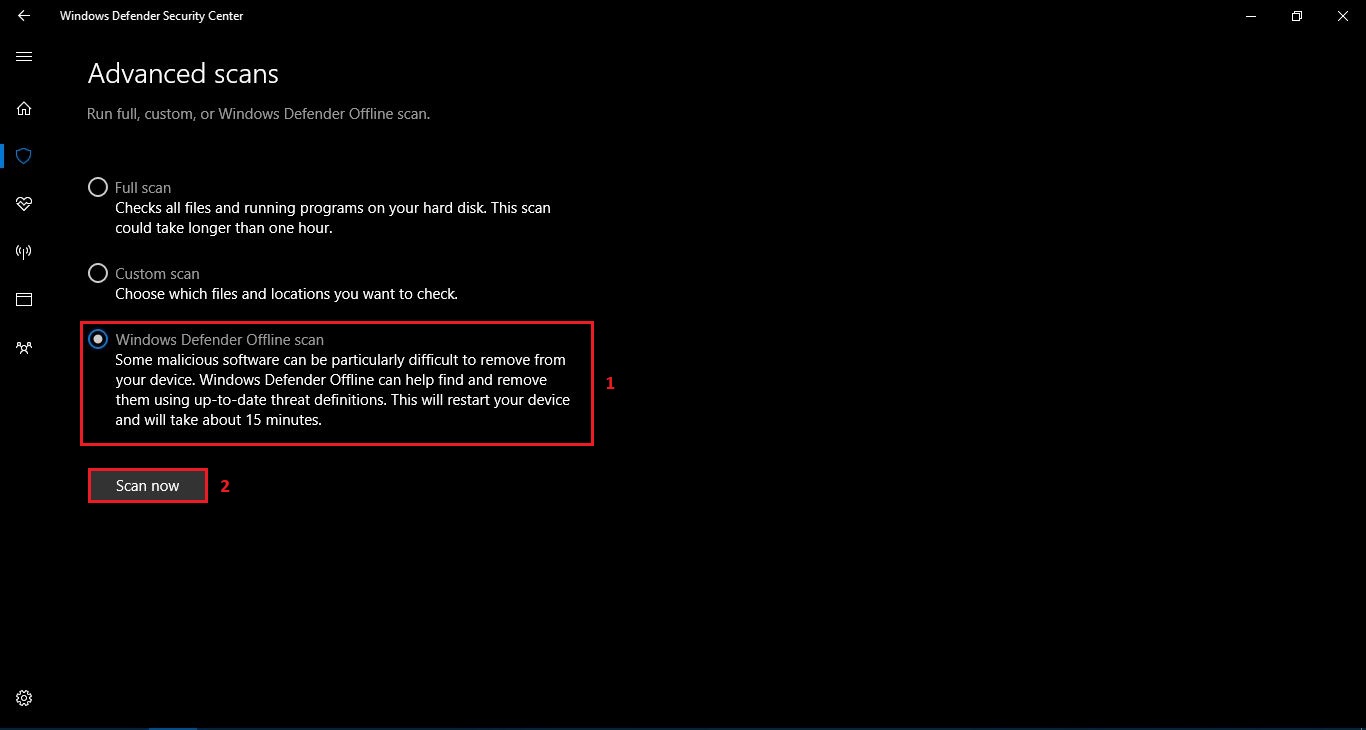
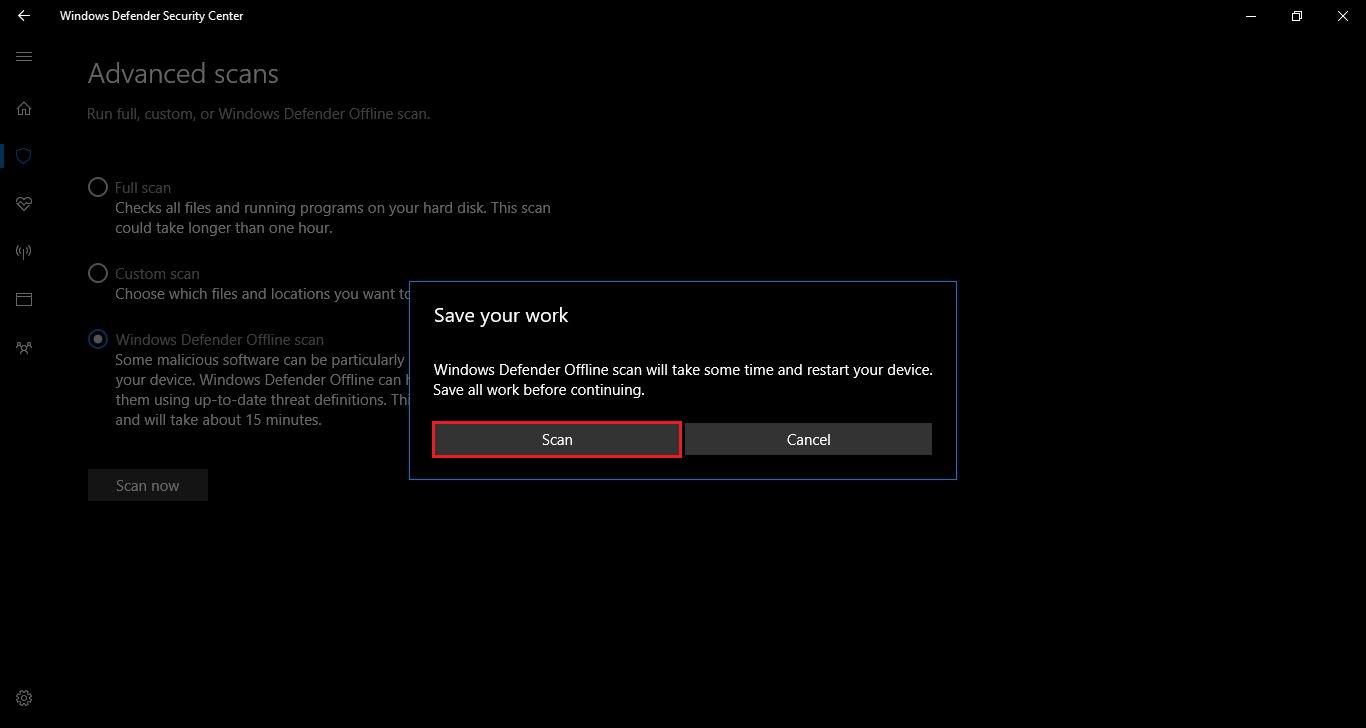
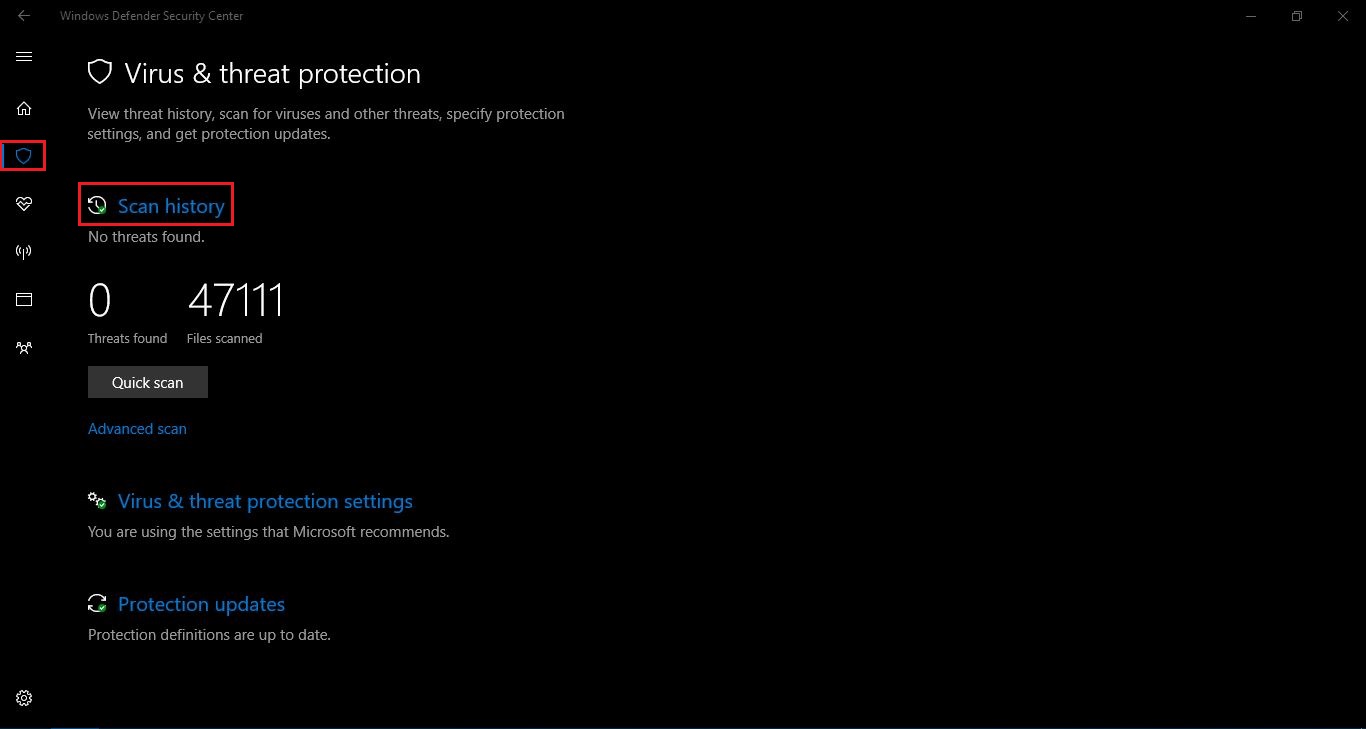

Leave A Comment?